
Nejlepší programy pro distribuci Wi-Fi z notebooku: Jak ke stažení, instalace?
V tomto článku řekneme o tom, jak distribuovat WiFi z notebooku.
Navigace
- Jak zjistit, zda je na mém PC bezdrátový wifi adaptér?
- Vytvoření přístupového bodu Wi-Fi v systému Windows 7 s Hotspot Ostoto
- Vytvoření přístupového bodu Wi-Fi pro Windows 7 bez softwaru a routeru
- Vytvoření a konfigurace přístupových bodů Wi-Fi v systému Windows 7 pomocí příkazového řádku (CMD)
- Video: Jak snadné je distribuovat Wi-Fi z notebooku / ks?
V nedávné době se do našeho každodenního života stále více plíží bezdrátové technologie. Potřeba tedy roste na dostupných přístupových bodech Wi-Fi. Ale stále, s notebookem a bezdrátovou USB modem můžete sdílet internet s kýmkoli. Ale otázka je další - Jak to udělat? Jaké metody jsou k dispozici?
Existují 3 nejefektivnější řešení pro umožnění distribuce Wi-Fi na 64bitové nebo 32bitové Windows 7.
Než to uděláte, nejdůležitější věc, kterou potřebujete, je zkontrolovat počítač pro přítomnost bezdrátového WiFi adaptéru, který je povinným zařízením pro vytvoření přístupového bodu.
Jak zjistit, zda je na mém PC bezdrátový wifi adaptér?
Stojí za zmínku, že většina notebooků a desktopů je dodávána s již instalovaným bezdrátovým adaptérem. Ale v každém případě můžete zkontrolovat, zda je v počítači, a pro to musíte dodržovat pouze na našich pokynech:
- Nejdříve musíte najít bezdrátové vybavení, nebo tzv. Bezdrátový adaptér sítě. Chcete-li to provést, musíte kliknout na tlačítko. "Start" a enter. "Správce zařízení" V okně vyhledávání naleznete) a nasazujte parametr "Síťové adaptéry"Chcete-li zjistit, zda je síťový adaptér. V našem případě má bezdrátový adaptér jméno "Atheros AR5006EG bezdrátový síťový adaptér".
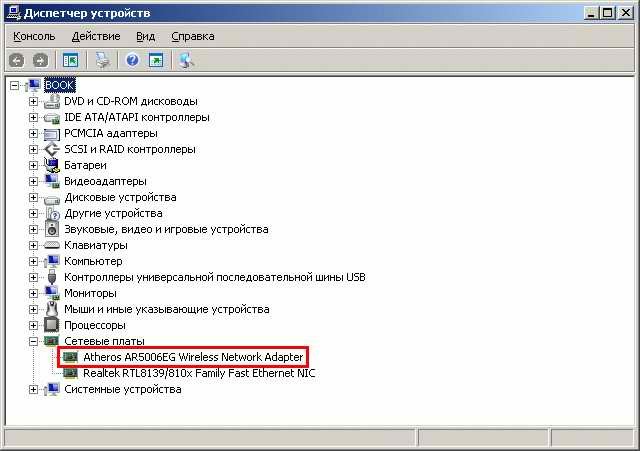
Bezdrátový adaptér zařízení
Pokud jej nemáte v počítači se systémem Windows 7, vezměte jej nainstalovat na počítači. Univerzální sekvenční pneumatika (USB) je vynikající volbou, protože je malá, snadno se instaluje a může přesunout do různých počítačů. Ujistěte se, že ovladač bezdrátového disku pracuje správně. Můžete si stáhnout a nainstalovat správný ovladač bezdrátového sítě, abyste se vyhnuli síťovým adaptérům nebo chybám karet.
Vytvoření přístupového bodu Wi-Fi v systému Windows 7 s Hotspot Ostoto
Neexistují žádné příkazy, žádné časově náročné kroky a žádný bezdrátový směrovač - můžete volat přístupový bod Wi-Fi v systému Windows 7 s softwarem Ostoto Hotspot (dříve nazvaný 160wifi). To vám umožní konfigurovat stabilní, stejně jako nejvýkonnější přístupový bod Wi-Fi pro výměnu internetových připojení. Můžete si to vyzkoušet na libovolný notebook, notebook nebo desktop PC, jako je Asus, Acer, Dell, HP, Sony, Lenovo, Samsung, Toshiba, IBM, Alienware, Compaq, Gateway, LG, Microsoft, MSI, atd.
Pokud chcete stáhnout a nainstalovat Hotspot Ostoto v počítači se systémem Windows 7, musíte jít odkaz.
Spustit OSPOT Hotspot a automaticky vytvoří přístupový bod Wi-Fi v počítači. Můžete upravit název Hot Spot (SSID) a heslo. Tento nástroj má standardní WPA2 pro ochranu hesla. Vaše rodina, přátelé, kolegové, sousedé na pokoji nebo jiné, kteří mají heslo, mohou snadno připojit k vaší síti a můžete přidat do černého seznamu někoho.
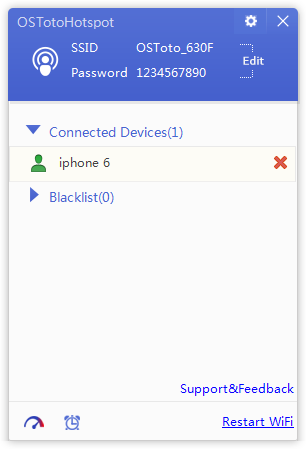
Vytvoření přístupového bodu Wi-Fi pro Windows 7 bez softwaru a routeru
Zde je návod, jak převést počítače 7 Windows 7 na přístupový bod Wi-Fi pomocí průvodce pro výměnu připojení k Internetu:
- Za prvé, musíte stisknout levé tlačítko myši na šipku nahoru, abyste vyvolali menu aplikace.
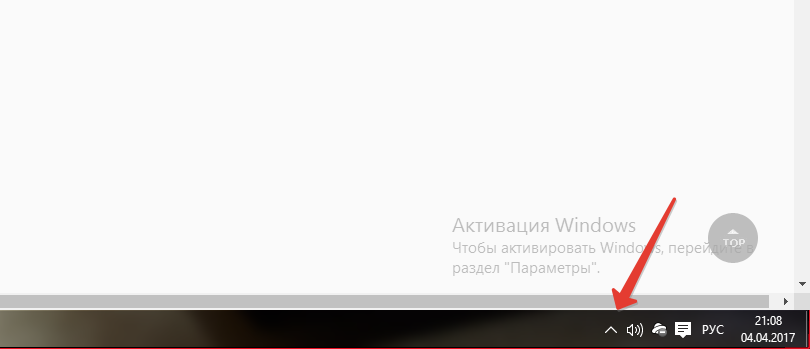
- Nyní musíte kliknout na pkm tlačítkem "Centrum pro správu sítě a společný přístup".
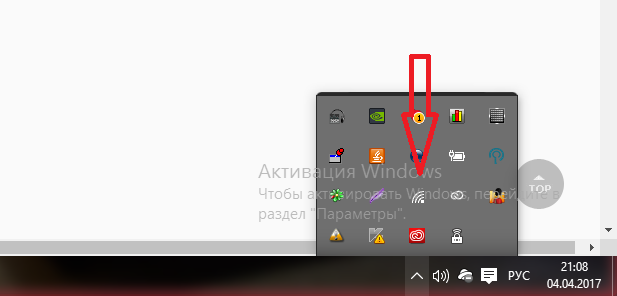
- Poté musíte kliknout na tuto možnost. "Vytvoření a konfigurace nového připojení nebo sítě".
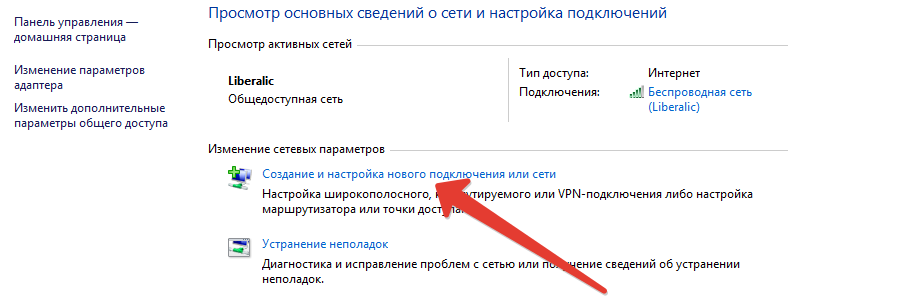
- Nyní musíte položku zavolat v kontextovém menu "Připojení k ruční bezdrátové síti".
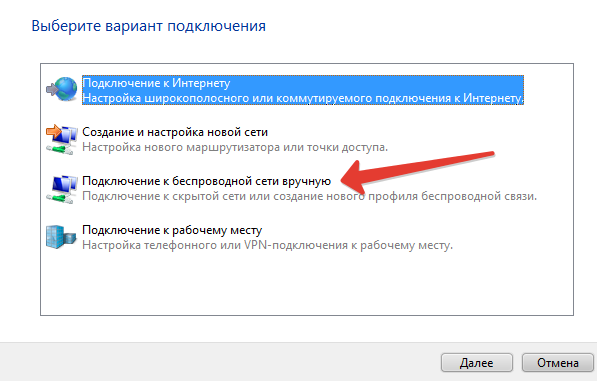
- Poté musíte zadat budoucí bezdrátový přístupový bod Wi-Fi. Je tedy nutné vyplnit název přístupového bodu, vyberte typ zabezpečení, stejně jako nastavit typ šifrování.
- A samozřejmě nezapomeňte zadat heslo, které bude klíčem k ověření v síti.
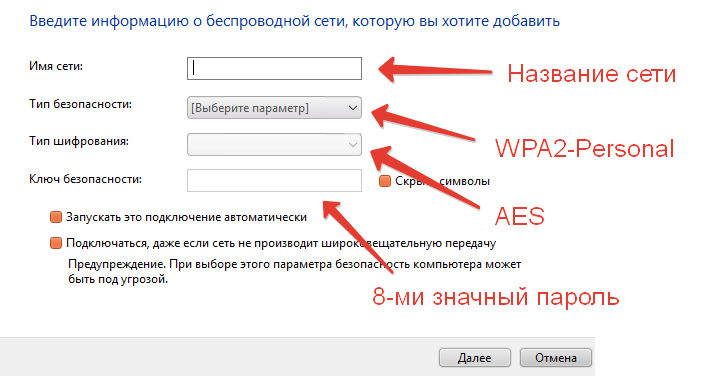
- Když vyplníte všechna pole, budete muset kliknout na klíště "Skrýt symboly",chcete-li zobrazit heslo a ujistěte se, že jste ji zadali věrným způsobem.
- Poté budete muset kliknout na tlačítko "Dále".
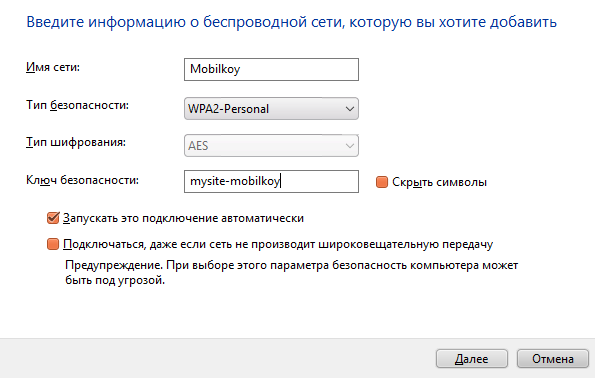
- Na tom je dokončeno vytváření a konfigurace bezdrátového přístupového bodu. V důsledku toho, vaši přátelé a kolegové ji mohou použít pro vaše vlastní účely.
Důležité! Někteří uživatelé čelili situaci, kdy bezdrátový přístupový bod neměl pomocí této metody připojení k Internetu. To by se mohlo stát, pokud ovladač bezdrátového síťového adaptéru nefunguje nebo pokud existují další konflikty v počítači. Doporučujeme zkusit Ostato Hotspot vytvořit bezpečný a stabilní přístupový bod pro Windows 7.
Vytvoření a konfigurace přístupových bodů Wi-Fi v systému Windows 7 pomocí příkazového řádku (CMD)
Na některých počítačích a notebookech není v systému Windows 7 žádný grafický průvodce, který by vám pomohl povolit přístupový bod Wi-Fi. Příkazový řádek můžete použít k převodu systému Windows 7 do "Bezdrátový wi-fi přístupový bod".
Ale aby vás úspěšné úspěšně spustit svůj přístupový bod, musíte dodržovat naše pokyny a pravidla:
- Nejdříve musíte stisknout kombinaci klíčů Windows + R.Otevřete okno pro provedení následujících příkazů.
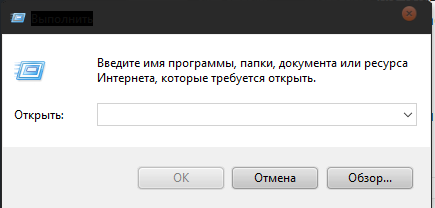
- Poté, co musíte zadat příkaz "Ncpa.cpl" a stiskněte "Enter".
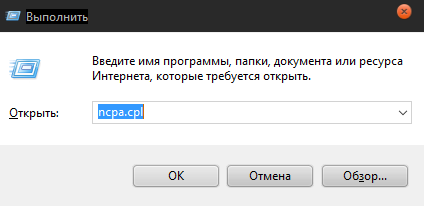
- Poté musíte najít vaše připojení, které bude mít připojený název s bezdrátovým připojením. Například "bezdrátová síť". Po nalezení sítě budete muset kliknout na něj pravým tlačítkem myši, volání nabídky a klikněte na poslední položku "Vlastnosti".
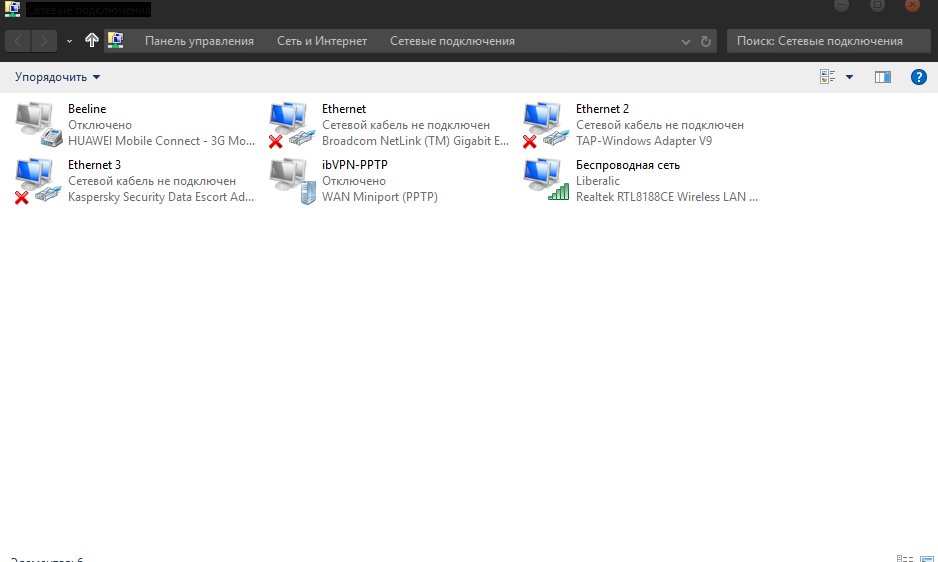
- Nyní budete muset kliknout na druhou kartu "Přístup"Pokračovat v další nastavení.
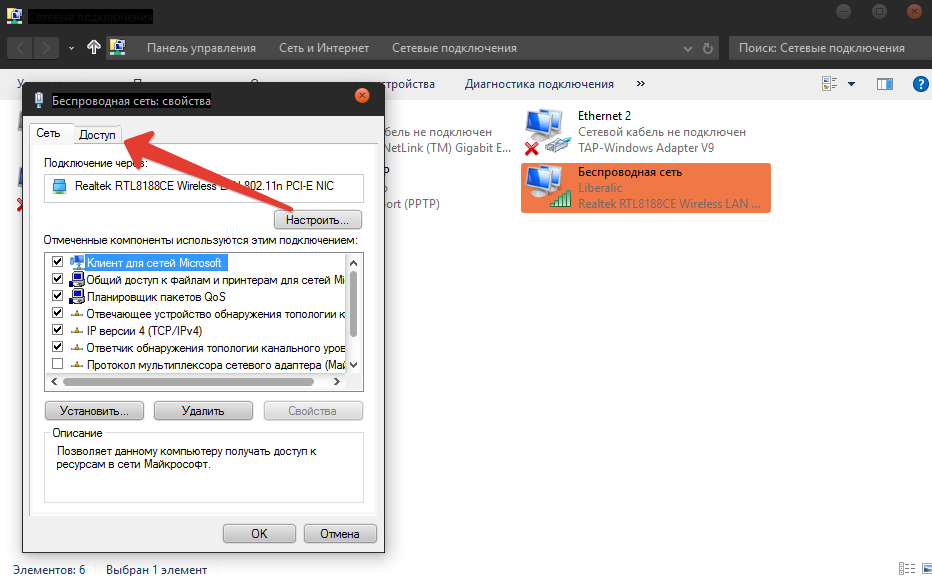
- Po přesunutí na druhou kartu budete muset nainstalovat zaškrtnutí naproti položky.
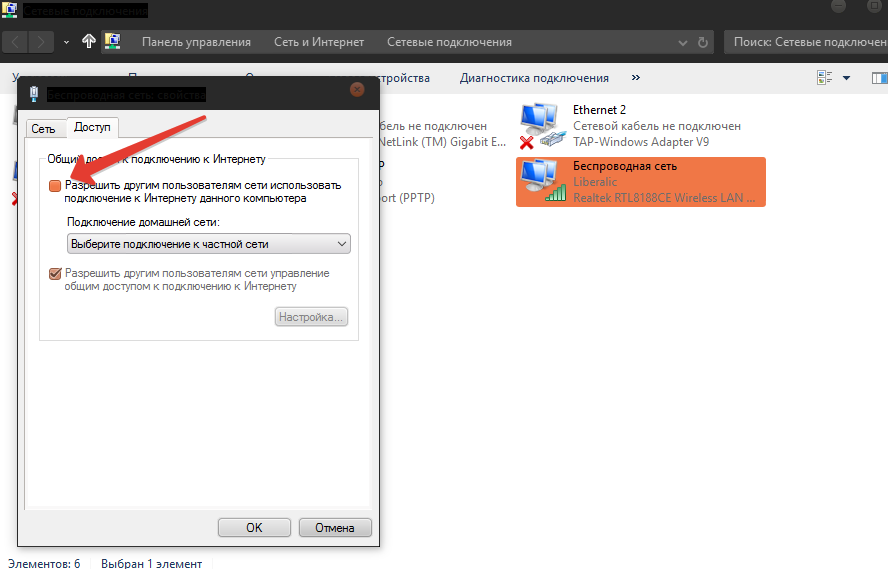
- Po kliknutí na klíště, budete muset uložit všechny parametry a nastavení stisknutím tlačítka OK.
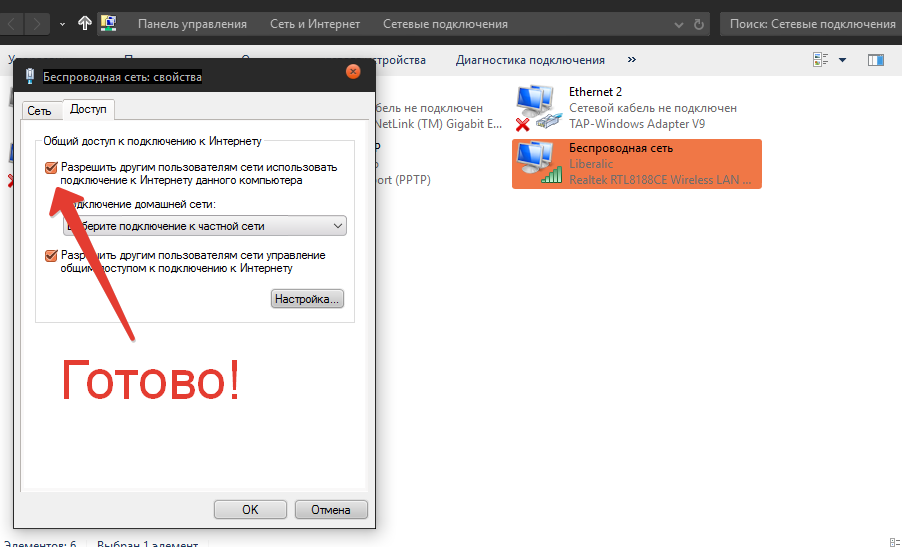
- Pak budete potřebovat znovu, musíte stisknout kombinaci klíče Windows + r,a po otevření okna Start musíte zadat příkaz "Cmd".
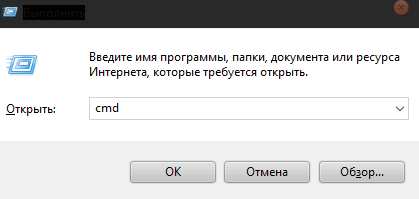
- Poté zobrazíte okno Úpravy příkazů. Zadejte následující příkaz: Netsh WLAN SET HostedNetwork Mode \u003d Povolit SSID \u003d "MobileKoy" klíč \u003d "12345678"a klepněte na tlačítko Enter..
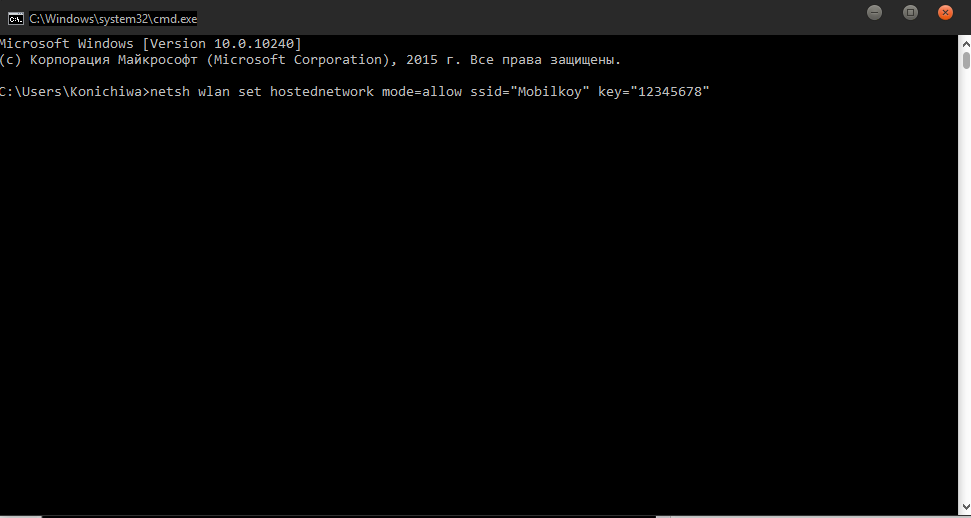
- Po dokončení výše uvedených kroků bude systém Windows 7 vytvořit přístupový bod Wi-Fi.
Vzhledem k tomu, že společnost Microsoft smazá grafický průvodce, který pomůže přizpůsobit přístupové body v systému Windows 8 a výše, můžete vyzkoušet CMD, jak je popsáno výše, vytvořte přístupový bod přístupového bodu bezdrátového přístupu v počítači s Windows 8, Windows 8.1 nebo Windows 10. Pokud dáváte přednost bodu a jednorázové řešení, zkuste Ostoto hotspot.
